随着无线技术的普及,人们越来越倾向于使用无线设备,以提高工作和娱乐的便捷性。vgn99键盘作为一款便捷的无线键盘,为用户提供了极大的自由度。但不少用户...
2025-06-26 16 无线连接
在现代办公和娱乐场景中,无线鼠标因其便利性和灵活性成为许多用户的首选。了解如何使用无线鼠标及其连接步骤对于提升工作效率和使用体验至关重要。本文将详细介绍无线鼠标的基本使用方法和连接步骤,并为初学者提供深入的指导。
无线鼠标的基本使用
无线鼠标与有线鼠标在日常使用上的主要区别在于连接方式。无线鼠标通过无线技术与电脑相连,通常使用蓝牙或无线2.4GHz技术实现。使用无线鼠标时,您只需将鼠标放在桌面上,轻按鼠标上的电源按钮使其启动,然后在桌面上移动鼠标,屏幕上将同步显示指针移动。
连接无线鼠标的步骤概述
无线鼠标的连接方式主要分为两种:蓝牙连接和无线2.4GHz接收器(dongle)连接。以下是连接步骤的大致介绍:
1.确保无线鼠标有足够的电力,并且鼠标电池已经安装正确。
2.打开电脑的蓝牙功能(如果使用蓝牙连接)。
3.按下鼠标的配对或连接按钮。
4.在电脑的蓝牙设置中搜索并选择鼠标的设备。
5.如使用2.4GHz接收器连接,将接收器插入电脑的USB端口。
6.根据鼠标说明书进行设备识别和配对。
7.完成配对后,即可开始使用无线鼠标。

蓝牙连接无线鼠标步骤
开启设备蓝牙功能
首先确保电脑支持蓝牙功能,并已打开蓝牙。在Windows系统中,您可以在“设置”->“设备”->“蓝牙和其他设备”中检查和开启蓝牙。在Mac系统中,可以在“系统偏好设置”->“蓝牙”中进行设置。
鼠标进入配对模式
接下来,按下无线鼠标上的配对按钮,通常这个按钮位于鼠标底部电池盖附近或鼠标的侧面。
在电脑上添加蓝牙设备
在电脑的蓝牙设备列表中,找到您的无线鼠标名称并选择添加。若电脑无法自动识别,根据鼠标说明书上的说明进行操作。
完成连接并测试
添加成功后,通常会显示已连接状态。您可以移动鼠标,检查指针是否能在屏幕上正确移动,以确认鼠标是否已成功连接。
无线2.4GHz接收器连接步骤
插入无线接收器
找到无线鼠标的2.4GHz接收器(dongle),它通常非常小巧。将其插入电脑的USB端口中。
鼠标电源启动
打开无线鼠标开关。通常开关位于鼠标底部电池盖附近,确保开关打开时指示灯亮起。
等待自动连接
多数现代无线鼠标与接收器配对后会自动连接。如需手动连接,请参考鼠标说明书中的特定步骤。
测试无线鼠标操作
在连接成功后,轻触鼠标以测试指针是否随您的移动而移动,确保无线鼠标可以正常工作。
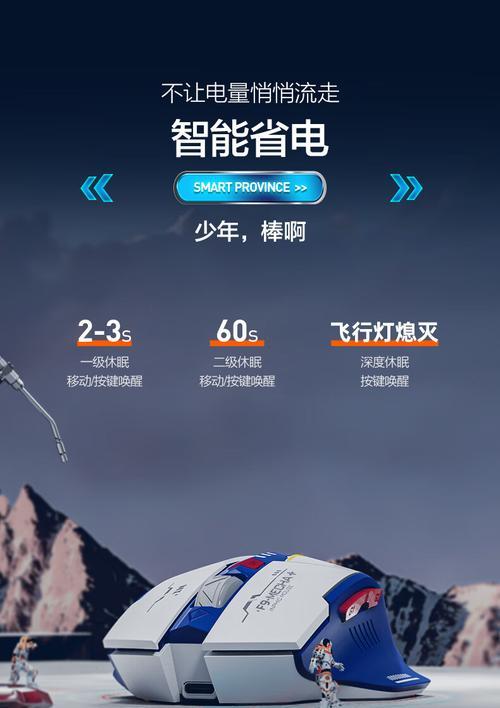
1.鼠标配对时无法找到鼠标设备怎么办?
确保无线鼠标和电脑的蓝牙都已开启,并且鼠标电量充足。若以上条件满足,试着重新将鼠标置于配对模式,并重启电脑的蓝牙搜索功能。
2.接收器连接后鼠标无法工作,可能是什么原因?
检查接收器是否正确插入USB端口,或者尝试将接收器插入电脑的其他USB端口。同时,请确认鼠标开关是否打开且电池电量充足。
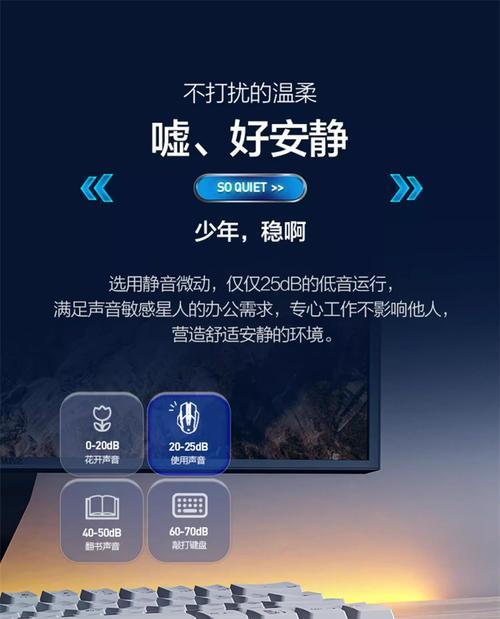
通过以上步骤,您应能够轻松连接并使用无线鼠标。无线鼠标不仅提供自由移动的便利,还能够减少桌面凌乱,提升工作效率。在操作时,始终遵循您的鼠标说明书进行操作,以确保无线连接的顺畅。如您对无线鼠标还有其他疑问,欢迎进一步探讨和交流。
标签: 无线连接
版权声明:本文内容由互联网用户自发贡献,该文观点仅代表作者本人。本站仅提供信息存储空间服务,不拥有所有权,不承担相关法律责任。如发现本站有涉嫌抄袭侵权/违法违规的内容, 请发送邮件至 3561739510@qq.com 举报,一经查实,本站将立刻删除。
相关文章

随着无线技术的普及,人们越来越倾向于使用无线设备,以提高工作和娱乐的便捷性。vgn99键盘作为一款便捷的无线键盘,为用户提供了极大的自由度。但不少用户...
2025-06-26 16 无线连接
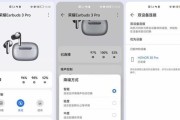
在数字化时代,我们对无线设备的依赖越来越强,无线耳机因其便捷性和高效性而受到广泛的欢迎。对于荣耀电脑用户来说,如何将无线耳机与电脑连接,以获得更加自由...
2025-05-08 72 无线连接

音响发烧友们,你是否正面对着心爱的5.1声道电脑音箱,却不知如何启动无线连接?抑或你已经尝试了多次,但音箱始终无法与你的电脑完美配对?本文将为你提供一...
2025-04-22 34 无线连接

在现代办公环境中,复印机是一个不可或缺的设备。然而,传统的有线连接方式往往限制了办公人员的灵活性和效率。为了解决这个问题,无线连接技术应运而生,使得使...
2024-12-29 52 无线连接